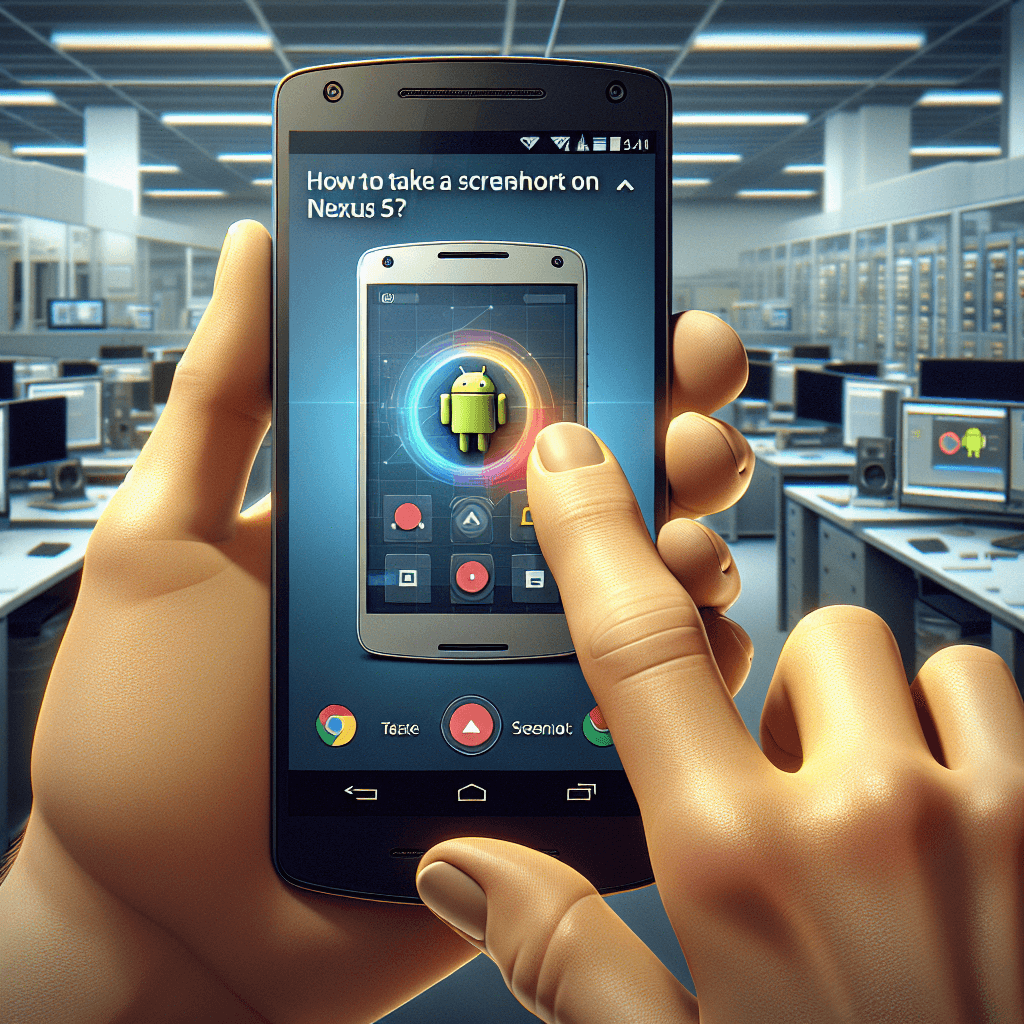צילום מסך בנקסוס 5 – מדריך מקיף
צילום מסך באנדרואיד הפך לחלק בלתי נפרד מחיי היומיום שלנו, ובמיוחד במכשיר איכותי כמו נקסוס 5. היכולת ללכוד תמונות מסך נקסוס מאפשרת לנו לשמור מידע חשוב, לשתף תוכן מעניין, ולתעד את חוויית השימוש במכשיר. בין אם מדובר בשמירת הוראות ניווט, תיעוד שיחות חשובות, או שיתוף הישגים במשחקים – צילום מסך אנדרואיד הוא כלי רב-עוצמה שמקל על התקשורת והתיעוד היומיומי. הנקסוס 5, כאחד המכשירים המובילים בסדרת נקסוס, מציע מגוון אפשרויות לביצוע צילומי מסך באיכות גבוהה ובקלות מרבית.
השיטה המהירה – צירוף מקשים
השיטה הנפוצה והיעילה ביותר לצילום מסך בנקסוס 5 היא באמצעות שילוב מקשים פשוט. כדי לצלם את המסך באמצעות צירוף המקשים, עליכם לבצע את השלבים הבאים:
- נווטו למסך שברצונכם לצלם במכשיר הנקסוס 5 שלכם
- לחצו בו-זמנית על מקש ההפעלה (Power) ועל מקש החלשת הווליום (Volume Down)
- החזיקו את שני המקשים למשך כשנייה אחת
- תשמעו צליל צילום ותראו הבהוב קצר על המסך
- שחררו את המקשים כאשר תופיע הודעת אישור קטנה בחלק העליון של המסך
זוהי השיטה המובנית של אנדרואיד לצילום מסך, והיא פועלת באופן מושלם במכשירי נקסוס 5. חשוב לזכור שלחיצה קצרה מדי או ארוכה מדי עלולה לגרום לפעולות אחרות במכשיר, לכן יש להקפיד על תזמון מדויק של הלחיצה.
שיטות חלופיות לצילום מסך
מלבד השיטה הסטנדרטית של צירוף מקשים, קיימות מספר אפשרויות נוספות לביצוע צילום מסך בנקסוס 5. אחת האפשרויות הפופולריות היא שימוש באפליקציות צד שלישי כמו Screenshot Easy או AZ Screen Recorder, המציעות תכונות מתקדמות כמו עריכת תמונות המסך מיד לאחר הצילום וצילום מסך מושהה. בנוסף, ניתן להשתמש בפקודות קוליות באמצעות Google Assistant – פשוט אומרים “OK Google, take a screenshot” והמכשיר יצלם את המסך באופן אוטומטי. למשתמשים מתקדמים, קיימת גם אפשרות לצילום מסך באמצעות כלי המפתחים של אנדרואיד (ADB) דרך המחשב. כל השיטות הללו מאפשרות גמישות רבה יותר בצילום מסך אנדרואיד ומתאימות למגוון צרכים ותרחישים שונים בשימוש היומיומי בנקסוס 5.
איפה נשמרות תמונות המסך?
צילומי המסך בנקסוס 5 נשמרים באופן אוטומטי בתיקיית Screenshots בגלריית התמונות של המכשיר. ניתן למצוא אותם בקלות על ידי כניסה לאפליקציית הגלריה ופתיחת האלבום “Screenshots”, או דרך נתיב הקבצים המלא: Storage/Pictures/Screenshots. בנוסף, ניתן לגשת לצילומי המסך דרך אפליקציית Google Photos, שם הם מסודרים לפי תאריך הצילום. מיד לאחר ביצוע צילום מסך, תופיע התראה בשורת ההודעות המאפשרת גישה מהירה לתמונה שנשמרה. חשוב לציין כי צילומי המסך נשמרים בפורמט PNG באיכות מקורית, מה שמבטיח שמירה על פרטי התמונה ללא אובדן איכות.
פתרון בעיות נפוצות
- מקשי הצילום לא מגיבים – ודאו שאתם לוחצים על המקשים בו-זמנית. אם הבעיה נמשכת, הפעילו מחדש את המכשיר.
- צילום המסך לא נשמר – בדקו שיש מספיק מקום אחסון פנוי במכשיר. אם הבעיה נמשכת, נקו את זיכרון המטמון של הגלריה.
- תמונת המסך מטושטשת – ודאו שהמסך נקי מטביעות אצבע ושבהירות המסך מכוונת כראוי. במידת הצורך, השתמשו באפליקציית עריכת תמונה לשיפור החדות.
- הודעת שגיאה בעת צילום – ודאו שאין הגבלות אבטחה על צילומי מסך באפליקציה הנוכחית. חלק מהאפליקציות חוסמות צילומי מסך מסיבות אבטחה.
- בעיות בשיתוף צילומי המסך – ודאו שהאפליקציה דרכה אתם משתפים מעודכנת לגרסה האחרונה. נסו לשתף דרך אפליקציה אחרת.
טיפים לשיפור איכות צילומי המסך
איכות צילומי המסך בנקסוס 5 ניתנת לשיפור משמעותי באמצעות מספר טכניקות פשוטות. ראשית, מומלץ לוודא שהמסך נקי מטביעות אצבע ולכלוך לפני הצילום, דבר שישפיע ישירות על בהירות התמונה. שנית, כדאי להתאים את בהירות המסך למקסימום בעת הצילום לקבלת תוצאה חדה יותר. בנוסף, הקפידו לצלם את המסך במצב לאורך כשמדובר בתוכן טקסטואלי, ובמצב רוחב עבור תוכן כמו משחקים או וידאו. כדי להבטיח צילום יציב, אחזו במכשיר בשתי ידיים בעת לחיצה על צירוף המקשים. לבסוף, אם אתם מצלמים תוכן ארוך, שקלו להשתמש באפליקציית צילום מסך המאפשרת צילום גלילה, המצלמת את כל התוכן בתמונה אחת רציפה. טיפים אלו יסייעו לכם להפיק תמונות מסך נקסוס באיכות מיטבית שישרתו את מטרתכם בצורה הטובה ביותר.
סיכום
צילום מסך בנקסוס 5 הוא תכונה חיונית שמאפשרת לתעד ולשתף תכנים חשובים ממסך המכשיר. כפי שלמדנו, קיימות מספר שיטות לביצוע צילום מסך אנדרואיד, כאשר השיטה המועדפת היא שימוש בצירוף המקשים המובנה. תמונות מסך נקסוס נשמרות באופן אוטומטי בגלריית המכשיר ומוכנות לשיתוף מיידי. בין אם אתם משתמשים בשיטה המסורתית או באפליקציות צד שלישי, חשוב להקפיד על איכות הצילום ולהכיר את הפתרונות לבעיות נפוצות. למידע נוסף על טיפים וטריקים שימושיים למכשירי אנדרואיד, אתם מוזמנים לבקר בממשיכים באנדרואידי.